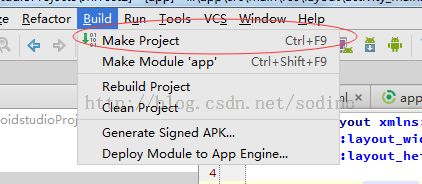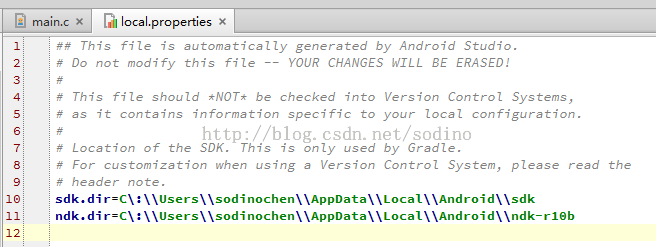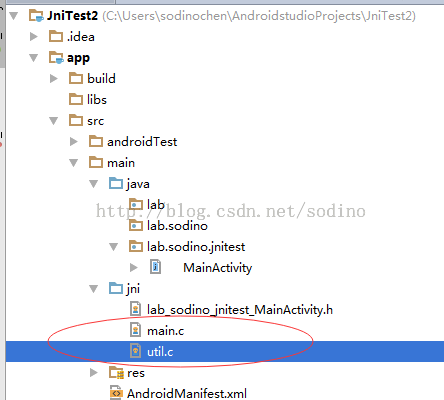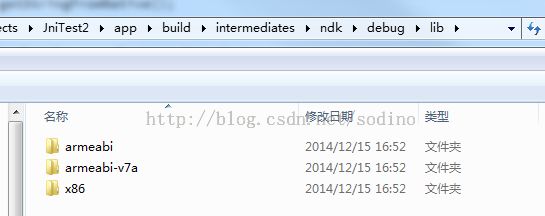Android Studio开发JNI工程
使用Android Sutdio创建一个新的工程后,接下来记录创建NDK工程的基本步骤。
本文将达到:
1. 创建NDK工程
2. 在JNI中输出Log语句
3. 指定编译的so库的abi版本
4. 解决在创建NDK工程中的问题
Step: 1. 添加native接口
注意写好native接口和System.loadLibrary()即可了,并无特别之处。
P.S:onCreate()中对R.id.txt执行setText(),所以这里需要对xml布局文件按正常的开发步骤进行修改即可。
直接给出代码如下:
- public class MainActivity extends Activity{
- static {
- System.loadLibrary("JniTest");
- }
- public native String getStringFromNative();
- @Override
- protected void onCreate(Bundle savedInstanceState) {
- super.onCreate(savedInstanceState);
- setContentView(R.layout.activity_main);
- TextView txtView = (TextView) findViewById(R.id.txt);
- txtView.setText(getStringFromNative());
- }
- }
Step: 2.执行Build->Make Project
这一步骤执行一下,验证工程中并无其它错误,并对工程进行了编译,生成了.class文件.
.class文件的生成路径是在 app_path/build/intermediates/classes/debug下的.如下图:
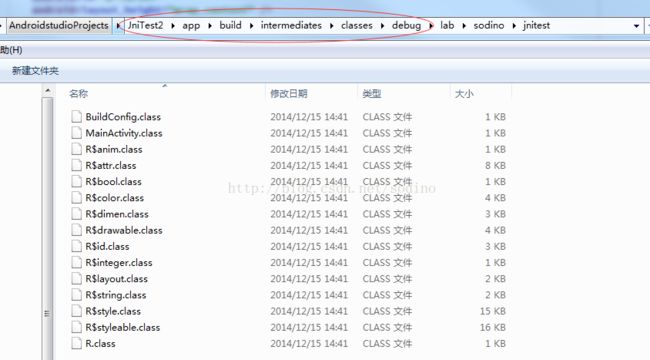
Step: 3.javah生成c头文件
点击"View->Tool Windows->Terminal",即在Studio中进行终端命令行工具.执行如下命令生成c语言头文件。
这里需要注意的是要进入 <Project>\app\src\main的目录下执行javah命令,为的是生成的 .h 文件同样是在<Project>\app\src\main路径下,可以在Studio的工程结构中直接看到。
操作命令:
javah -d jni -classpath <SDK_android.jar>;<APP_classes> lab.sodino.jnitest.MainActivity
具体操作图如下:

- javah -d jni -classpath c:\Users\sodinochen\AppData\Local\Android\sdk\platforms
- \android-16\android.jar;..\..\build\intermediates\classes\debug lab.sodino.jnitest.MainActivity
对于"主版本51比50新,此编译器支持最新的主版本"则是由于电脑上安装了两个版本的jdk引起的,而当前使用的是旧的jdk。
把旧的jdk删除,并执行java version命令后显示当前jdk为最新的1.7时,则不会再有此提示了。如下图:
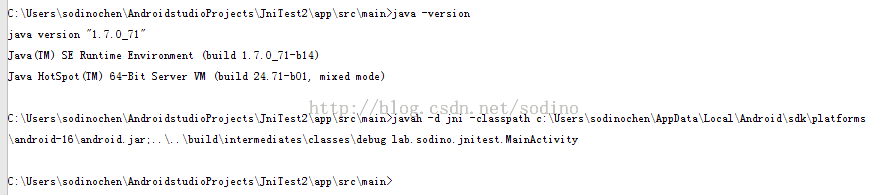
最后的生成结果:
Step: 4.编辑c文件
在main.c文件中实现头文件中的方法,具体功能为直接return回一个String,并且使用android_log打印出相关日志。
代码如下:
- /* DO NOT EDIT THIS FILE - it is machine generated */
- #include <jni.h>
- #include <android/log.h>
- #ifndef LOG_TAG
- #define LOG_TAG "ANDROID_LAB"
- #define LOGE(...) __android_log_print(ANDROID_LOG_ERROR, LOG_TAG, __VA_ARGS__)
- #endif
- /* Header for class lab_sodino_jnitest_MainActivity */
- #ifndef _Included_lab_sodino_jnitest_MainActivity
- #define _Included_lab_sodino_jnitest_MainActivity
- #ifdef __cplusplus
- extern "C" {
- #endif
- /*
- * Class: lab_sodino_jnitest_MainActivity
- * Method: getStringFromNative
- * Signature: ()Ljava/lang/String;
- */
- JNIEXPORT jstring JNICALL Java_lab_sodino_jnitest_MainActivity_getStringFromNative
- (JNIEnv * env, jobject jObj){
- LOGE("log string from ndk.");
- return (*env)->NewStringUTF(env,"Hello From JNI!");
- }
- #ifdef __cplusplus
- }
- #endif
- #endif
到这里后,我们再执行一个"Build->Make Project",发现"Messages Gradle Build"会给出提示如下:
- Error:Execution failed for task ':app:compileDebugNdk'.
- > NDK not configured.
- Download the NDK from http://developer.android.com/tools/sdk/ndk/.Then add ndk.dir=path/to/ndk in local.properties.
- (On Windows, make sure you escape backslashes, e.g. C:\\ndk rather than C:\ndk)
这里提示了NDK未配置,并且需要在工程中的local.properties文件中配置NDK路径。好了,提示很清楚了,那我们就进入下一步吧。
这一步包括两个动作:
1.指明ndk路径
2. 修改build.gradle配置
工程中共有两个build.gradle配置文件,我们要修改的是在<Project>\app\build.gradle这个文件。为其在defaultConfig分支中增加上
- ndk {
- moduleName "JniTest"
- ldLibs "log", "z", "m"
- abiFilters "armeabi", "armeabi-v7a", "x86"
- }
以上配置代码指定的so库名称为JniTest,链接时使用到的库,对应android.mk文件中的LOCAL_LDLIBS,及最终输出指定三种abi体系结构下的so库。
添加后如下图:
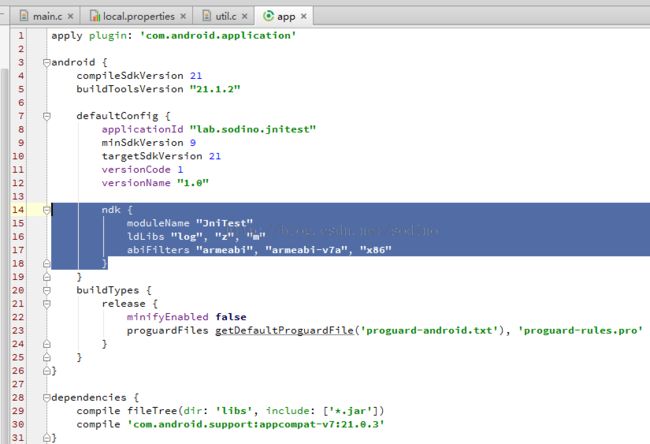
这时,再执行"Build->Rebuild Project",就可以编译出so文件了。
但在Window平台上会出现一个问题:
- Error:Execution failed for task ':app:compileDebugNdk'.
- > com.android.ide.common.internal.LoggedErrorException: Failed to run command:
- D:\Mission\adt-bundle-windows\ndk-r10b\ndk-build.cmd NDK_PROJECT_PATH=null APP_BUILD_SCRIPT=C:\Users\sodinochen\AndroidstudioProjects\JniTest2\app\build\intermediates\ndk\debug\Android.mk APP_PLATFORM=android-21 NDK_OUT=C:\Users\sodinochen\AndroidstudioProjects\JniTest2\app\build\intermediates\ndk\debug\obj NDK_LIBS_OUT=C:\Users\sodinochen\AndroidstudioProjects\JniTest2\app\build\intermediates\ndk\debug\lib APP_ABI=armeabi,armeabi-v7a,x86
- Error Code:
- 2
- Output:
- make.exe: *** No rule to make target `C:\Users\sodinochen\AndroidstudioProjects\JniTest2\app\build\intermediates\ndk\debug\obj/local/armeabi/objs/JniTest/C_\Users\sodinochen\AndroidstudioProjects\JniTest2\app\src\main\jni', needed by `C:\Users\sodinochen\AndroidstudioProjects\JniTest2\app\build\intermediates\ndk\debug\obj/local/armeabi/objs/JniTest/C_\Users\sodinochen\AndroidstudioProjects\JniTest2\app\src\main\jni\main.o'. Stop.
出现这个错误很莫名其妙..几番折腾下,找到一个视频出来了大概原因及解决方式:
出处见Youtube视频 02:50分开始: https://www.youtube.com/watch?v=okLKfxfbz40#t=362
在Windows下NDK一个bug,当仅仅编译一个文件时出现会出现此问题,解决方法就是
再往jni文件夹加入一个空util.c文件即可。如下图:
Step: 6.安装运行
界面:
查看Log打印:
、原文链接
http://blog.csdn.net/sodino/article/details/41946607